笔记本电脑设置硬盘为兼容模式(IDE)的方法
- 格式:wps
- 大小:16.00 KB
- 文档页数:2

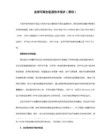

SATA硬盘的电脑不设置硬盘模式的情况下不能直接安装XP,你要先进BIOS 把硬盘模式设为IDE兼容模式,方法如下:
开机按Delete(笔记本则是F2或F10或F11,具体可以参照开机画面左下角或者说明书)进入BIOS设置,进入Configuration选项卡(也可能是Main,一般在BIOS的第二大项,找关键字SATA,ATA,AHCI,IDE之类的),将下面的SATA Controller Working Mode 由AHCI(或者)SATA更改为Compatible(或者有的为IDE),如果上述选项没有,查看有无SATA NATIVE将其设为DISABLE.保存退出.(补充:有的电脑则是Advanced——IDE Configuration ——SATA operation mode——compatible)
设置完成后,再安装XP系统就可以了。
找一个XP版本带有SATA驱动就可以了,
2: 开机时按F10进入BIOS,把“Enable Native Sata Support”这一项设为disable
或者开机时按F10进入BIOS,在 System Configuration --------Device Configurations中找到SATA Native Mode,将它设置为Disabled ;祝你成功。


找不到ide硬盘的解决方法找不到ide硬盘的解决方法1、将主板上IDE2接口与PATA硬盘进行连接,注意数据线两端的“Master”端分别连接硬盘与主板,并将PATA硬盘的跳线设置为默认(主盘),连接好电源线;2、将SATA硬盘的数据接口与主板上SATA1接口进行连接,连接好电源线;3、将光驱的跳线设置为“从盘”,并与连接硬盘与主板数据线的“Slave”端进行连接,接好电源线。
通过以上设置,我们便完成了主板、光驱、两个硬盘的连接过程。
接下来开机,按DEL键进入主板的BIOS设置项,进行设置,设置过程如下:1、选择并进入“Integrated Peripherals”设置窗口,进入“OnChip IDE Device”设置画面。
在该画面中,除了将“IDE HDD Block Mode”、“On-Chip Primary PCI IDE”、“On-Chip Secondary PCI IDE”三个选项设置为“Enabled”外,其他8个选项全部设置为“Au to"。
2、将光标移动到窗口下方的“On-Chip Serial ATA”选项上按回车键,然后在弹出的窗口中选中“Combined Mode”后按回车键;3、将光标移动到“Serial ATA Port0 Mode”上按回车键,在弹出的窗口中选中“Primary Master”并回车。
此时“On-Chip Serial ATA”和“Serial ATA Port0 Mode”选项的设置分别为“Combined Mode”和“Primary Master"。
4、按“F10”键保存BIOS设置,按“Y”键保存并退出。
以上设置完成后,电脑自动重启。
重新启动电脑后,再次按“DEL”键进入BIOS,在“Standard CMOS Features”窗口我们看到,SATA硬盘占据了“IDE Channel 0 Master”通道,而PATA硬盘则占据了“IDE Channel 1 Master”通道,光驱占据“IDE Channel 1 Slave”通道。

Sata 硬盘和ide 硬盘同时使用的设置方法配置SA T A 硬盘兼容模式硬盘兼容模式进到BIOS 后,选择Main 下的IDE Configuration Menu ,在Onboard IDE Operate Mode 下面能够选择两种IDE 操作模式:兼容模式和增强模式(Compatible Mode 和Enhanced Mode)。
其中兼容模式Compatible Mode ,能够理解为把SA T A 硬盘端口映射到并口IDE 通道的相应端口,当您选择这种模式时在下面的IDE Port Settings 中会有三个选项:中会有三个选项:Primary P-A TA+S-A TA :并行IDE 硬盘占据IDE0+1的主通道(Primary IDE Channel),串行SA T A 硬盘占据IDE2+3的从通道(Secondary IDE Channel)。
也就是说这时主板上的第二个并行IDE 接口对应的端口不可用。
接口对应的端口不可用。
Secondary P-A TA+S-A TA :和上面正相反,此时主板第一个并行IDE 接口(Primary P-A TA)上对应的端口不可用,因为给SA SAT T A 硬盘占用了。
硬盘占用了。
P-A TA Ports Only :屏蔽了串行SA T A 硬盘接口,只能使用并行接口设备。
硬盘接口,只能使用并行接口设备。
注:前两种模式中,主板上的SA T A1接口自动对应IDE 通道中的主盘位置,SA T A2接口自动对应IDE 通道中的从盘位置。
通道中的从盘位置。
当选择模式为增强模式Enhanced Mode 时,其下的端口配置的字样变为Enhanced Mode Supports On ,其中也有三个选项:,其中也有三个选项:P-A TA+S-A TA :并行和串行硬盘并存模式,此时SA T A 和P A T A 通道都相互单独互不干扰,理论上4个P-A T A 和2个S-A T A 可同时接6个设备,实际上得根据不同主板而定,有的南桥芯片就只支持4个A T A 设备。
bios怎么设置ahci硬盘模式bios硬盘模式只有ahci 一般情况下,硬盘在BIOS中默认为原生IDE模式以获得最好的兼容性。
对配件要求较高的Window7系统中,而通过开启硬盘AHCI模式,可以在一定程度上提升硬盘的性能表现。
如果在IDE模式下安装了Window7,再在BIOS中更改硬盘为AHCI模式,就无法进入系统或者出现蓝屏现象,需要重新安装系统才行。
有没有办法不用重装系统,就打开硬盘的AHCI模式呢AHCI硬盘模式开启方法具体方法如下:bio怎么设置ahci硬盘模式1、在点击开机菜单后,选择菜单中的“运行”栏目。
在运行栏目的输入框内键入“regedit”,回车即可打开注册表编辑器。
2、打开注册表编辑器之后,进入“HKEY_LOCAL_MACHINE\Sytem\CurrentControlSet\Service\Mahci”键值。
在右边窗口中双击名称为“Start”的项目,会弹出一个对话框,将默认的参数由3更改为0。
点击“确定”并且保存之后,重新启动电脑。
3、重启电脑之后,进入BIOS,在“IntegratedPeripheral”页面中,将“SATARAID/AHCIMode”更改“AHCI”(不同BIOS选项名称会有细微差别)。
保存重启,进入系统后系统会自动安装AHCI的驱动程序。
安装好后系统会要求再次重启,重启之后,硬盘的AHCI模式就打开了。
bio怎么设置ahci硬盘模式硬盘在更改为AHCI模式之后,系统启动的速度变化不大。
不过在进行大文件拷贝时,速度由原来的60MB/S提升到了71MB/S,性能提升约20%。
硬盘在Windwo7中的系统评分中,也由开始的5.9分提升到了6.5分。
由此可见硬盘开启AHCI之后,效果是不错的。
HP笔记本BIOS硬盘SATA模式修改详细教程由于现在很多系统的安装盘或者GHOST系统默认是不带SATA硬盘接口模式的,当硬盘模式没有修改成兼容模式情况下,安装系统中会提示未能找到磁盘。
惠普笔记本出厂时候就采取了硬盘保护和BIOS防护所以要用技巧关于BIOS的防护问题,厂家默认出厂BIOS是不建议用户自行安装操作系统的,这一点可以通过刷BIOS 来解决,刷BIOS具有一定的危险性,所以请慎重(略过)1. 进入BIOS后,Main下的IDE Configuration Menu,在Onboard IDE Operate Mode下面可以选择两种IDE操作模式:兼容模式和增强模式(Compatible Mode和Enhanced Mode)。
2. 进入BIOS后,System Configuration 下的Device Configuration把SATA Device Mode从AHCI改为IDE。
改完以上的设定后系统安装变得轻松了,如果你是安装xp系统的话还是建议您进入PE模式下安装,1是因为ghost在dos下的安装有时候会有错误。
2是在PE模式下你可以轻松的备份以前的文件。
3. 如果是安装vista或者windows 7的话建议您还是使用原始的安装光盘,而最好不要使用ghost版本的光盘,这里说明一下,如果你有vista或者windows 7的安装光盘的话上述的BIOS兼容性模式就不必改了,因为这他们完全支持SATA模式,而且我建议你把AHCI模式打开后再安装,那样在系统安装过程中以及以后系统使用方面,硬盘效率会提高不少。
最后记得装好各项驱动,一般是先装主板的驱动、显卡之类的,应用软件等系统的驱动装完重启后没有问题了再装。
到此基本的任务就算完成了,如果你想完善下可以考虑装些维护、保护以及备份的程序。
若是使用GHOST 在进入系统的时候会瞬间蓝屏,而无法进入系统。
那么怎样操作改变SATA模式呢?以下来详细说下惠普HP笔记本中BIOS修改硬盘SATA模式:开机按F10选择最后一个SYSTEM CONFIGURATION---Device configurations进入Device configurations后会出来以下菜单,然后选择SATA native MODE 用键盘的<——>来设置然后回到第一个,按F10出现下面的菜单,然后再按F10保存退出就可以了提出要保存设置退出,按F10就可以了保存完后就可以开始安装操作系统了,就不会遇到使用安装盘找不到磁盘的问题了,也不会出现使用GHOST盘而开机蓝屏的问题了。
BIOS里设置硬盘的兼容模式端口设置成 auto 就可以了。
一般主板默认都是这样。
找不到硬盘,大部分和接线有关,查下数据线和电源线接好没。
计算机启动时 F2 进入 BIOS 设置,Advanced->IDE Configuration->SATA Operation Mode->Compatible(即设置为兼容模式)希望你的电脑设置的方法与我的一样,呵呵,给楼主一个参考。
$进入BIOS,选择Integrated Peripherals > On-Chip SATA Mode > 设置为Combined你需要的是一个STAS驱动,换成兼容模式也于是无补!多换几张XP的盘吧,有的盘里带这个驱动的!在主板上有硬盘跳线,你把跳线换一下应该就可以了。
最好是找一下你的主板说明书里面有跳线的说明[bios 设置]BIOS正确设置不是BIOS的问题!一.联想慧盾软硬件需求l 带有安全芯片的主板l Intel Pentium III 667MHz以上的CPUl 128M以上内存l 100M以上可用硬盘空间l Windows XP Professional简体中文版操作系统l 联想慧盾安装光盘二.联想慧盾的安装1.启用安全芯片启动计算机,按Del键进入BIOS Setup Utility界面,选择Advanced Chipset Features进入下一界面,在进入的界面中选择左下方的“TPM Physical Presence”,并设置选项为Enable,保存设置退出,重新启动计算机。
2.安装安全芯片驱动程序启动计算机,进入Windows XP操作系统,在光驱中插入“联想慧盾”安装光盘,单击“安装安全芯片驱动程序”进行安装,按默认提示操作,直至安全芯片驱动程序安装完成。
注意:安装结束后请务必重新启动计算机如果重复安装芯片的驱动程序将导致慧盾运行时报错。
安装前请检查在设备管理器的系统设备中Lenovo Trusted Platform Module硬件是否存在,不存在时再安装。
笔记本电脑设置硬盘为兼容模式(IDE)的方法
很多笔记本电脑的硬盘都是SATA硬盘,在安排XP时需要通过外接软驱加载硬盘的驱动程序,而USB软驱和软件现在都不容易找到,即使找到,从官方网站下载驱动程序,再拷贝到软盘上,然后再把软驱接到笔记本电脑上,启动XP安装程序时还要迅速的按F6,然后再在一堆驱动程序中找出对应的一个,也是一件相当麻烦的事。
有没有一种方法来简化这个操作呢?答案是有的,这就需要把SATA模式改成IDE模式,下面是各品牌笔记本电脑的设置方法:
戴尔(DELL):
开机后不断按F2进入CMOS设置,找到Onboard Devices→SATA Operation,选择ATA。
宏碁(ACER)、易美迅(eMachines)、捷威(GATEW AY):
开机后按F2进CMOS设置,用键盘上的向右箭头选择MAIN,然后用向下键选择到SATA mode,然后按一下回车键,然后选择IDE,然后按F10,再按一下回车键。
华硕(ASUS):
开机后按F2进CMOS设置,找到Advanced→IDE Configuration→SATA Operation Mode,选择Compatible,然后按F10再按回车。
惠普(HP):
HP 的新机器是图形版BIOS,用鼠标就可以操作。
开机后按F10进入CMOS设置,找到System Configuration→SATA Device Mode,选择AHCI或IDE,用鼠标就可以点击,选择为IDE。
或者是开机时按F10进入CMOS设置,把“Enable Native Sata Support”这一项设为disable。
或者是开机时按F10进入CMOS设置,找到System Configuration→Device Confi gurations→SATA Native Mode,设置为Disabled。
神舟:
开机后按F2进入CMOS设置,找到Advanced→HDC Configure AS,选择IDE。
联想(THINKPAD:):
开机后按F1进入CMOS设置,依次到Config----Serial ATA(SATA)----SATA Controller MODE Option(在这里选择为compatibility),然后按F10然后按回车。
联想:
开机后按F2进入CMOS设置,找到Conf iguration→SATA Mode Selection,选择IDE。
或者开机后按F2进入CMOS设置,找到Configuration→SATA controller Working
mode,把AHCL设为compatible模式。
或者开机后按F2进入CMOS设置,找到Configuration→SATA controller mode,把AHCL设置为Non-AHCL模式。
东芝(toshiba):
开机后按F2进入CMOS设置,找到Advanced→SATA Controller MODE,选择compatibility。
同一个品牌的机器也可能BIOS也不一样,那就有不同的设置方法,但大体上都差不多,互相参看着也就都会了。
几个相关问题:
硬盘传输模式分两种设置:
现在新的笔记本都是用SATA接口硬盘,但硬盘传输方式有两种设置:一种是SATA 模式(AHCI、增强模式);另一种是IDE(ATA、兼容模式)。
设置硬盘模式的意义:
由于原版本XP光盘没有集成SATA控制器驱动,所以安装过程中会找不到硬盘。
而如果我们在BIOS中把硬盘设置为兼容模式(IDE模式)就可以安装了。
如果BIOS中使用ACHI模式(SATA模式)的话,那用的XP安装光盘中必须集成相应的SATA驱动(还必须是那机器所用芯片组所对应的驱动,不是随便集成一个就可以,不是对应的不好用),否则安装不了。
但新买的机器芯片组是新的,那我们手头集成SATA 驱动的XP安装盘未必就有对应的SATA驱动,这时候就需要在BIOS中设置为兼容模式才可以安装(安装之后后期也可以通过在XP下安装AHCI驱动来开启AHCI,但目前看来笔记本开启AHCI意义并不大,只是提升了一点点磁盘性能)。
少数笔记本BIOS不可设置:
有一少部分笔记本BIOS中是不可更改设置的,它直接就是SATA模式,比如HP的家用系列笔记本,那就没办法了,必须使用集成SATA驱动的XP盘来安装。
如果安装Windows 7则不用管这个,哪个模式都可以直接安装。